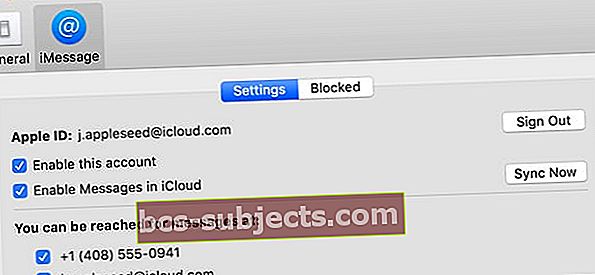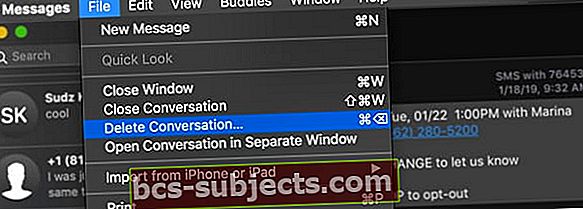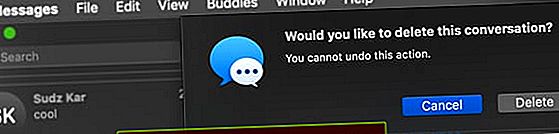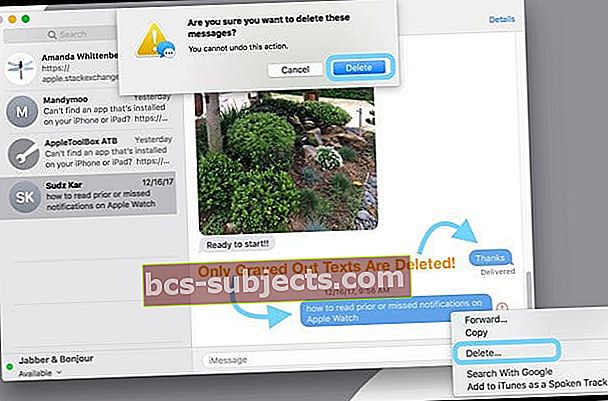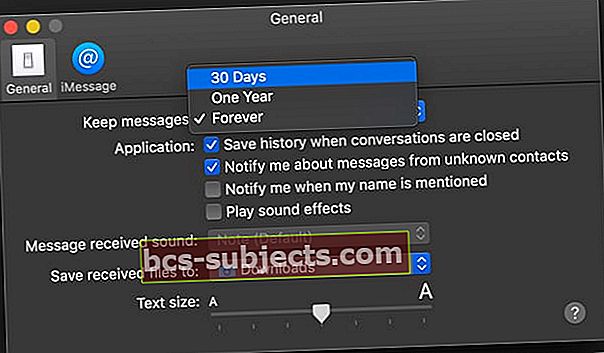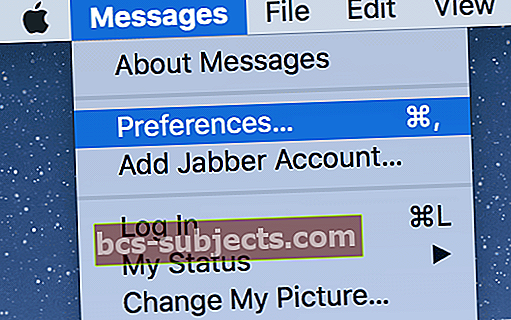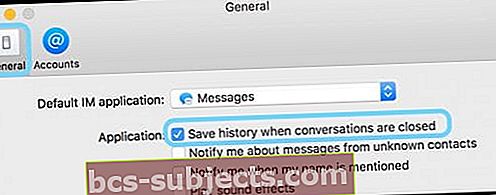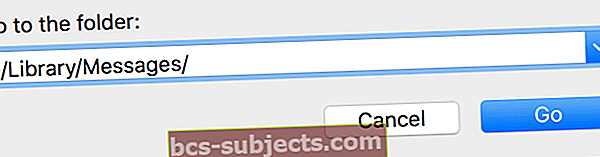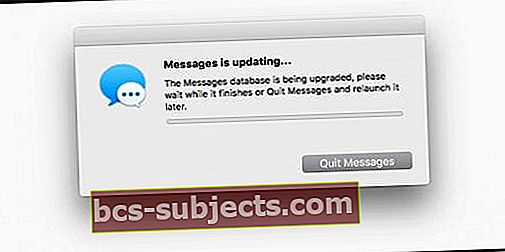Viena no skaistākajām lietojumprogrammām Mac lietotnē Messages ir tā, ka tā saglabā visu jūsu īsziņu un ziņojumu vēsturi. Tātad, ja jums kādreiz ir jāatrod pazaudēts ziņojums vai nejauši izdzēsiet svarīgu tekstu no sava iPhone vai iPad, atveriet Mac un izgūstiet šo tekstu no Message App Archive!
Bet tāpat kā dzīve, tas ir divvirzienu zobens - pozitīvs un negatīvs. Cilvēkiem, kuri izmanto darbu, skolu, sabiedriskos (piemēram, bibliotēkā) vai koplietojamos Mac datorus, visas jūsu ziņojumu vēstures glabāšana ir bezgalīga vai nav droša! Tāpēc mums ir vajadzīgi veidi, kā izdzēst visas sensitīvās īsziņas un justies ērti, ka citi cilvēki nevar lasīt mūsu ziņas.
Diemžēl pašlaik nav iespēju automātiski izdzēst ziņojumu lietotnes žurnālus pēc noteikta dienu skaita. Tātad, ja jūs domājat, kā Mac datorā izdzēst tekstus un iMessages, Apple piedāvā dažus manuālus risinājumus, lai palīdzētu mums noņemt visus šos tekstus. Tāpēc aplūkosim dažus labākos mūsdienu veidus.
Izpildiet šos ātros padomus, lai šodien Mac datorā dzēstu tekstus un iMessages
- Iespējojiet ziņojumus savā Mac iCloud
- Mainiet ziņojumu lietotnes preferences, lai saglabātu ziņojumus 30 dienas vai 1 gadu
- Dzēst visu sarunu ar Komanda + Dzēst vai izmantojot Fails> Dzēst sarunu
- Dzēsiet atlases no ziņu pavedieniem, izmantojot a ar peles labo pogu noklikšķiniet un izvēlieties Dzēst vai Rediģēt> Dzēst
- Lai saruna būtu atvērta, bet dzēstu saturu, izvēlieties Rediģēt> Notīrīt atšifrējumu vai Opcija + Komanda + K
- Lai neļautu jūsu Mac glabāt ziņojumu vēsturi, atjauniniet ziņojumu lietotnes preferences un noņemiet atzīmi no izvēles rūtiņas Saglabājiet vēsturi, kad saruna ir slēgta
- Izmantojiet Terminal, lai neatgriezeniski izdzēstu lietotnes Messages tērzēšanas vēsturi
Dzēsiet ziņojumus ar ziņojumu pakalpojumā iCloud
Ja savā iPhone, iPad vai iPod ierīcē izmantojat operētājsistēmu iOS 11.4 un jaunākas versijas UN izmantojat operētājsistēmu macOS High Sierra 10.13.5 un jaunākas versijas, varat izmantot iCloud funkciju Messages priekšrocības!
Kad jūsu ierīces, tostarp Mac, iCloud izmanto lietotni Ziņojumi, ziņojumi un teksti tiek sinhronizēti visās ierīcēs, izmantojot to pašu Apple ID. Tas nozīmē, ka, ja izdzēsīsit vienā ierīcē, izdzēsīsit visās!
Ideja ir tāda, ka iCloud ziņojumi tiek automātiski atjaunināti visās jūsu ierīcēs, tāpēc jums vienmēr ir vienādi ziņojumi jebkur, kur izmantojat iMessage, ja vien jūs izmantojat to pašu Apple ID, un ierīce atbalsta Messages iCloud.
Kā iespējot ziņojumus iCloud savā Mac datorā
- Atvērt Ziņojumi
- Krāns Preferences
- Izvēlieties Konti
- Atzīmējiet izvēles rūtiņu Iespējojiet ziņojumus pakalpojumā iCloud
- Krāns Sinhronizēt tūlīt lai sāktu procesu
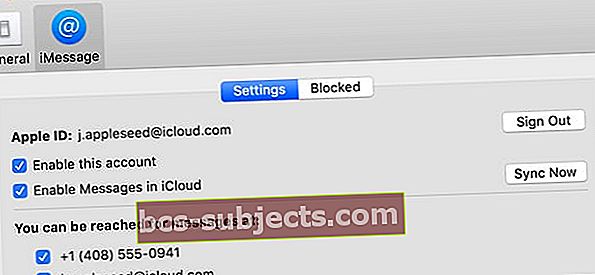
Nevar iespējot ziņojumus pakalpojumā iCloud?
Ja pierakstāties pakalpojumā iMessage, izmantojot citu Apple ID, nekā pierakstījāties sadaļā Sistēma Preferences> iCloud,tad iCloud nevar izmantot Messages.
Apple ID iMessage ir jāsakrīt ar Apple ID, kuru izmantojat visiem citiem iCloud pakalpojumiem (piemēram, iCloud Drive, Photos, Mail un tā tālāk), lai šī funkcija darbotos!
Kā izdzēst tekstus un iMessages Mac datorā, ieskaitot vairākus ziņojumus
- Palaidiet lietotni Ziņojumi
- Atrodiet sarunu, kurā vēlaties izdzēst ziņojumu (-us)
Ja iespējojat ziņojumus pakalpojumā iCloud, dzēšot sarunu vai sarunas daļas arī Mac datorā, tas tiek izdzēsts arī no visām ierīcēm, kurās iCloud ziņojumi ir ieslēgti un pierakstīti ar to pašu Apple ID.
Lai izdzēstu visu sarunu
- Atlasiet sarunu
- Izvēlieties Fails> Dzēst sarunu, Command + Delete vai ar peles labo pogu noklikšķiniet un izvēlies Izdzēst sarunu
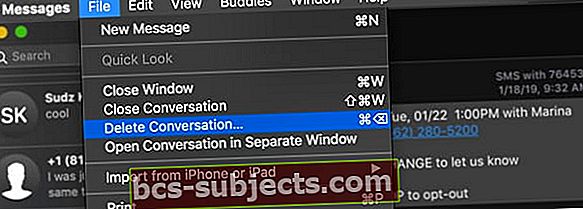
- Skārienpaliktņiem vai Magic Mice sānjoslā ar diviem pirkstiem velciet pa kreisi un pēc tam atlasiet Dzēst
- Apstiprinājuma uznirstošajā logā izvēlieties Dzēst atkal
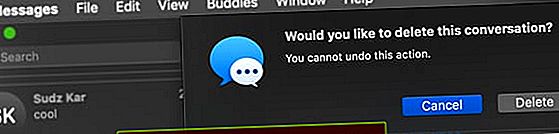
Lai izdzēstu sarunas daļas
- Atrodiet un noklikšķiniet uz konkrētā teksta burbuļa, kuru vēlaties noņemt. Pārliecinieties, vai esat atlasījis visu ziņojumu burbuli, nevis tikai tajā esošo tekstu
- Nospiediet Komanda + Noklikšķiniet lai pievienotu papildu teksta atlasi
- Jūsu izvēle ir pelēka
- Noklikšķiniet uz Control vai Ar peles labo pogu noklikšķiniet un atlasiet Dzēst no nolaižamās izvēlnes
- Ja opcija Dzēst nav redzama, iespējams, atlasījāt tekstu, nevis ziņojuma burbuli
- Jūsu Mac lūdz jūs apstiprināt, ka vēlaties izdzēst šo ziņojumu (-us), un atgādina, ka šo darbību nevar atsaukt
- Krāns Dzēst apstiprināt
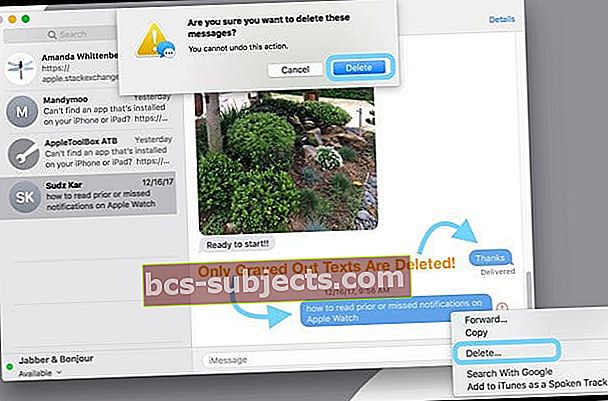
- Krāns Dzēst apstiprināt
- macOS noņem šīs ziņojumu izvēles no jūsu Mac lietotnes Ziņojumi
Vēlaties ātru veidu, kā izdzēst vienu, dažas vai visas sarunas?
Ziņojuma lietotnes loga kreisajā pusē atlasiet visu sarunas pavedienu. Pēc tam turiet nospiestu Opcija + komanda taustiņus un nospiediet dzēst taustiņu. Tas izdzēš pašreiz atlasīto sarunu.
Ja turpināsit nospiest Option + Command un vēlreiz nospiest dzēšanas taustiņu, tas noņem visu nākamo sarunu. Turpiniet nospiest dzēst, turot nospiestu Option + Command, lai noņemtu visas sarunas, ja vēlaties.
Paturiet prātā, ka šīs dzēšanas ir neatgriezeniskas, tāpēc pārliecinieties, vai tiešām vēlaties izdzēst šos ziņojumus!
Opcija + Komanda + Dzēst nedarbojas High Sierra 10.13.5 un jaunākās versijās?
Kā atzīmē daži no mūsu lasītājiem, šķiet, ka Command + Option + Delete vairs nedarbojas macOS High Sierra un jaunākās versijās.
Mums ir aizdomas, ka Apple veica izmaiņas, ieviešot ziņojumus mākonī, jo, ieslēdzot ziņojumus pakalpojumā iCloud, visi jūsu ziņojumi automātiski tiek izdzēsti no savienotajām ierīcēm.
Alternatīva ir izmantotOpcija + Komanda + K. Tomēr ar šo saīsni jums jāapstiprina katra sarunas dzēšana. Tāpēc tas noteikti nav tik ērti!
Vēl viena iespēja ir Komanda + Dzēst–Bet saņemat līdzīgu apstiprinājuma ziņojumu.
Ja šī noņemšana jūs traucē, apsveriet iespēju nosūtīt atsauksmi Apple - viņi patiešām klausās!
Kā es varu iegūt savu Mac, lai automātiski izdzēstu ziņojumus?
Ja vēlaties, lai jūsu Mac notīra vecākus ziņojumus noteiktā grafikā, ziņu preferencēs ir iespēja noņemt ziņojumus ik pēc 30 dienām vai katru gadu.
- Atvērt Ziņojumi
- Krāns Preferences
- IzvēlietiesVispārīgi
- ZemSaglabāt ziņojumusizvēlēties vai nu 30 dienas vai Viens gads iestatīt automātisku dzēšanu
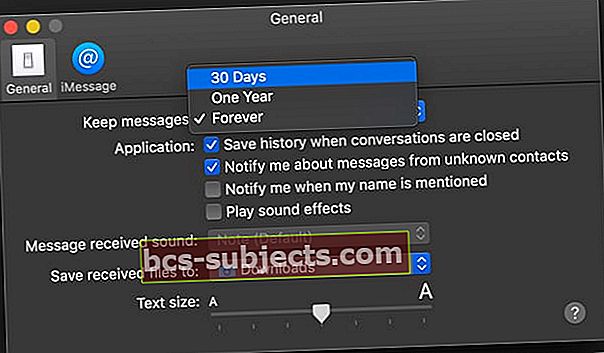
Izvēloties citu iespēju, nevis uz visiem laikiem, jūsu sarunas (ieskaitot visus pielikumus - fotoattēlus, videoklipus, dokumentus, gifus un tā tālāk) tiek automātiski noņemtas pēc norādītā laika beigām.
Kā izdzēst ziņojumus, neaizverot sarunu
Dažreiz ir vieglāk uzturēt sarunu atvērtu, bet noņemiet visus tekstus šīs sarunas iekšienē.
Cilvēkiem, kuri sūta daudz grupas ziņojumu vai sarunā ir daudz adresātu, ir lietderīgi notīrīt saturu, nevis veidot jaunu sarunu.
Labās ziņas ir pavisam vienkāršas, lai notīrītu sarunas savā Mac datorā.
Vai vēlaties noņemt visus ziņojumus, neaizverot sarunu?
- Ziņojumu lietotnes sarakstā atlasiet visu sarunu
- Izvēlieties Rediģēt> Notīrīt atšifrējumu no ziņu lietotnes augšējās izvēlnes
- Cilvēkiem, kuriem patīk īsinājumtaustiņi, izvēlieties Opcija + Komanda + K.

- Varat arī atlasīt atvērtu sarunu un noklikšķināt ar peles labo pogu (vai ar peles labo pogu) jebkurā vietā baltajā vietā, lai iegūtu saīsni Tīrīt tērzēšanas atšifrējumu.
Sarunu slēgšana un dzēšana ir atšķirīga!
Vai esat kādreiz pamanījis, ka pēc tam, kad esat aizvēris sarunu savā Mac lietotnē Message, nākamreiz, kad šai personai (-ām) sastādīsit jaunu ziņojumu, nospiežot ievadīšanas taustiņu, pēkšņi parādīsies iepriekšējā sarunu vēsture?
Tas ir tāpēc, ka jūsu Mac lietotnē Message ir liela atšķirība starp dzēšanu un aizvēršanu.
Kas ir ziņojuma pavediena slēgšana?
Ja Jums ir Saglabājiet vēsturi, kad sarunas ir slēgtas jūsu Messages App Preferences, jūsu Mac automātiski saglabā visas jūsu sarunas. Un šī funkcija pēc noklusējuma ir IESLĒGTA.
Lai aizvērtu sarunu Mac lietotnē Messages, atlasiet vienu no sava saraksta un pieskarieties X, kas parādās beigās, tieši zem pēdējās ievietotās ziņas datuma vai laika.
Pieskaroties X sarunu noslēdz, BET to neizdzēš, neskatoties uz parasto gudrību.
Bet ko darīt, ja nevēlaties, lai jūsu Mac saglabātu vecās sarunas?
Ja tā vietā vēlaties, lai Mac izdzēš šīs sarunas, nevis tikai aizver tās, lai jūsu ziņu pavedienu vēsture netiktu automātiski aizpildīta, mainiet ziņojuma preferences.
Apturiet sava Mac lietotnes Ziņojumi automātisko teksta vēstures saglabāšanu
- Atvērt Ziņojumi un augšējā izvēlnē izvēlieties Preferences vai izmantojiet īsinājumtaustiņu Command + Comma
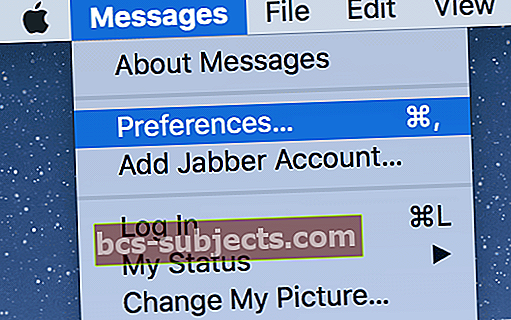
- Atlasiet Vispārīgi Tab
- Atzīmējiet izvēles rūtiņu Saglabājiet vēsturi, kad sarunas ir slēgtas
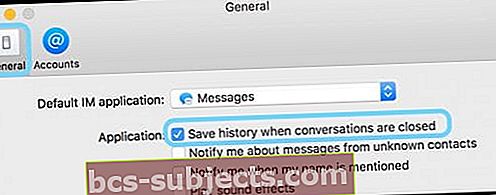
Tagad, aizverot vai izejot no konkrētas sarunas vai lietotnes Messages un vēlāk, atkārtoti atverot Messages, jūsu iepriekšējai ziņojumu vēsturei ar šo personu vairs nevajadzētu parādīties.
Slēdzis sarunu ar kļūdu? Vai arī jums ir jāatsāk jauna saruna?
Ja kādreiz esat kļūdaini aizvēris ziņojuma pavedienu, varat manuāli atjaunot savienojumu ar iepriekšējiem ziņojumiem, veicot dažas darbības
- Palaidiet Finder un izvēlietiesEj > Atveriet mapi VAI nospiediet Command + Shift + G
- Meklēšanas lodziņā ierakstiet~ / Bibliotēka / Ziņojumi un nospiediet Enter. Tas atver jūsu lietotāja ziņojumu lietotņu bibliotēku
- Atrodiet arhīva mapi un atveriet to
- macOS saglabā jūsu sarunas pēc datuma
- Atrodiet jaunāko meklētās sarunas arhīvu
- Veiciet dubultklikšķi uz šī faila
- Tas tiek atvērts atsevišķā logā mapē Messages
- Atstājiet šo logu atvērtu (kritisks solis!)
- Ritiniet sarunu sarakstu uz leju un meklējiet tukšu ziņojumu ar personas (-u) vārdu no šīs sarunas, kuru tikko atvērāt, no mapes Messages Archive
- Noklikšķiniet uz šī vārda (-iem)
- Tajā ir visa informācija no arhīva
- Aizveriet arhīva failu
Ņemiet vērā, ka tas darbojas sarunās, kuras aizverat NAV dzēstās sarunas.
Kā neatgriezeniski dzēst visas savas lietotnes tērzēšanas vēstures
Tātad līdz šim aprakstītās darbības neļauj cilvēkiem redzēt jūsu ziņojumus pašā lietotnē, bet kā ir ar visiem arhivētajiem, kešatmiņā saglabātajiem un saglabātajiem ziņu lietotnes datiem?
Kā mēs to visu noņemam, lai neviens nevarētu palūrēt mūsu tekstus?
Mēs vēršamies pie sava iecienītā macOS un OS X drauga, mūsu Finder!
- Izrakstieties no ziņojumiem, dodoties uzZiņojumi> Preferences> Konti
- Izrakstieties no sava Apple ID
- Atspējojiet citus kontus (piemēram, Bonjour vai Google Talk), izslēdzot Iespējot šo kontu (noņemiet atzīmi no izvēles rūtiņām)
- Pēc tam aizveriet lietotni Ziņojumi, ja tā ir atvērta
- Pēc tam palaidiet programmu Finder un izvēlieties Ej > Dodieties uz mapi VAI nospiediet Command + Shift + G
- Meklēšanas lodziņā ierakstiet~ / Bibliotēka / Ziņojumi un nospiediet Enter. Tas atver jūsu lietotāja ziņojumu lietotņu bibliotēku
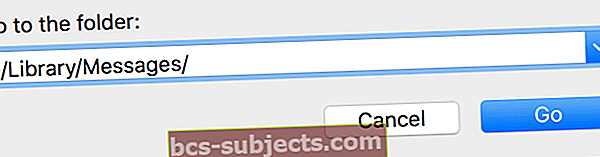
- Atrodiet un atlasiet šos failus: tērzēšana.db, tērzēšana.db-shm, un tērzēšana.db-wal un divas mapes:Arhīvs unPielikumi
- Ja šie faili vai mapes nav redzami, pārbaudiet šo atrašanās vietu, izmantojot komandu Iet uz mapi:~ / Library / Containers / com.apple.iChat / Data / Library / Messages /
- Mapē Pielikums ir visi jums nosūtītie vai nosūtītie attēli, gif, video, audio faili, pdf un citi faili, tāpēc, ja vēlaties, pārlūkojiet šo mapi un saglabājiet šos pielikumus citur (piemēram, savā fotoattēlu lietotnē)
- Pārvietottērzēšana.db, tērzēšana.db-shm, un chat.db-wal un abas mapes Arhīvs un Pielikumiuz miskasti vai ievietojiet tos jaunā mapē (nosauciet to Old Messages vai dažas tādas) uz darbvirsmas vai citur (un vēlāk miskastē)
- Restartējiet Mac
- Neaizmirstiet atkal pierakstīties lietotnē Ziņojumi, kad to nākamreiz palaidīsit!
- Iespējams, redzēsit ziņojumu, ka “ziņu datu bāze tiek jaunināta; Lūdzu, uzgaidiet, līdz tas būs pabeigts, vai aizveriet Messages, un restartējiet to vēlāk. ”
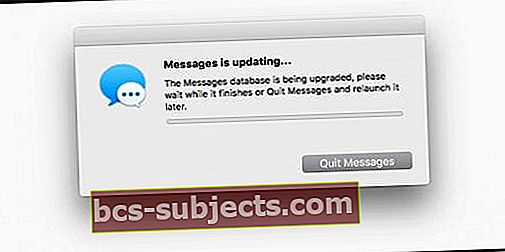
- Restartējiet Mac, pēc tam vēlreiz atveriet Messages
- Ja pēc dažām stundām šis ziņojums jums joprojām tiek rādīts, rīkojieties šādi:
- Aizvērt ziņojumus (ja tas ir atvērts)
- Atveriet Terminal un izmantojiet komandu nogalināt IMDPersistenceAgent
- Pārbaudiet~ / Bibliotēka / Ziņojumi vēlreiz un noņemiet visus failus, kuru nosaukumā ir Messages, iMessage vai iChat (izmantojot atkritni vai pārejot uz mapi darbvirsmā) VAI izmantojiet komandu Terminalrm -rf ~ / bibliotēka / ziņojumi
- Atkal atveriet Terminal un ar komandu notīriet preferenču kešatmiņu killall cfprefsd
- Restartēt
- Vēlreiz atveriet ziņojumu lietotni un izpildiet ekrānā redzamos norādījumus, lai vēlreiz iestatītu Messages
Lasītāju padomi
- Lai aizvērtu visu sarunu, nospiediet Opcija-Shift-Command-W.Ja sarunas saglabājat savā Mac datorā, varat izgūt visu, ko aizverat!
- Es izmantoju macOS High Sierra. Vienīgais, kas, šķiet, darbojas, lai ātri izdzēstu ziņojumus (tā kā nedarbojas Command + Option + Delete), ir nospiest Command + Delete un turēt nospiestu Command taustiņu, pēc tam nospiediet D taustiņu. Šķiet, ka taustiņš D apstiprina dzēšanu, nevis apstiprinājuma ziņojumā manuāli jānoklikšķina uz pogas Dzēst. Tas ir risinājums, bet nav lieliski!
- Man patīk ātri izdzēst savus ziņojumus, izmantojot īsceļu komandu opcijas dzēšanu, tāpēc ir ļoti sāpīgi, ka Apple to nepiedāvā ar jaunāko High Sierra atjauninājumu (10.13.5). Tagad katra ziņojuma dzēšanai nepieciešami trīs soļi un pele - kādas sāpes!